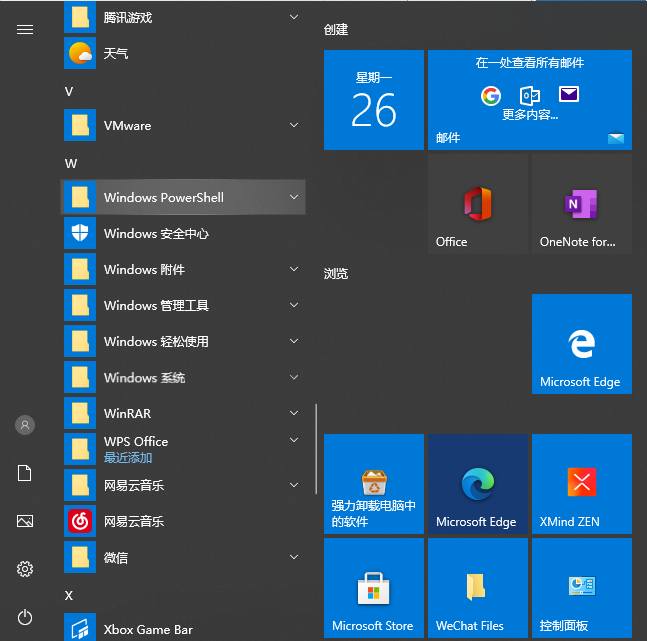
有时我们会用到命令行工具,因为这个命令行窗口中输入可执行的命令完成我们想要的操作,比如打开一个文件夹或者删除文件等。那么该怎么去打开呢?这个一些用户还是比较陌生的,下面,小编就来教大家打开cmd命令行窗口的方法了。大家快来看看吧。
方法一、
1、单击开始菜单,然后往下滑找到windows系统。
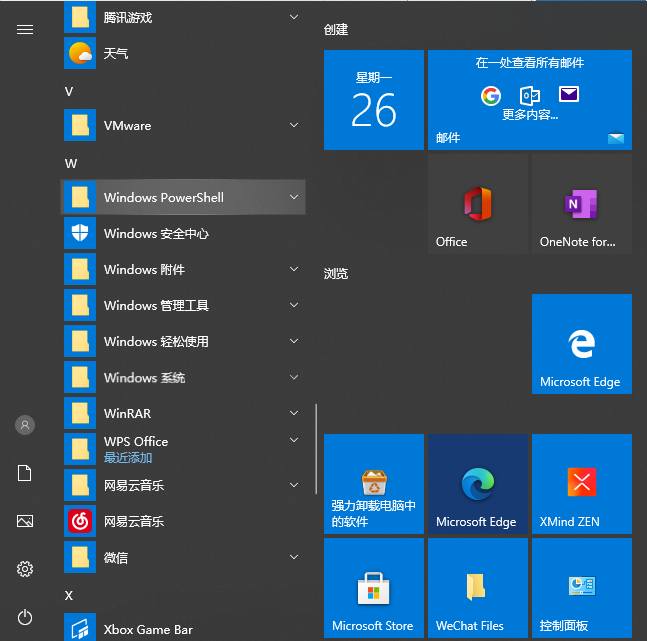
2、点击打开windows系统然后就可以看到有命令提示符了。
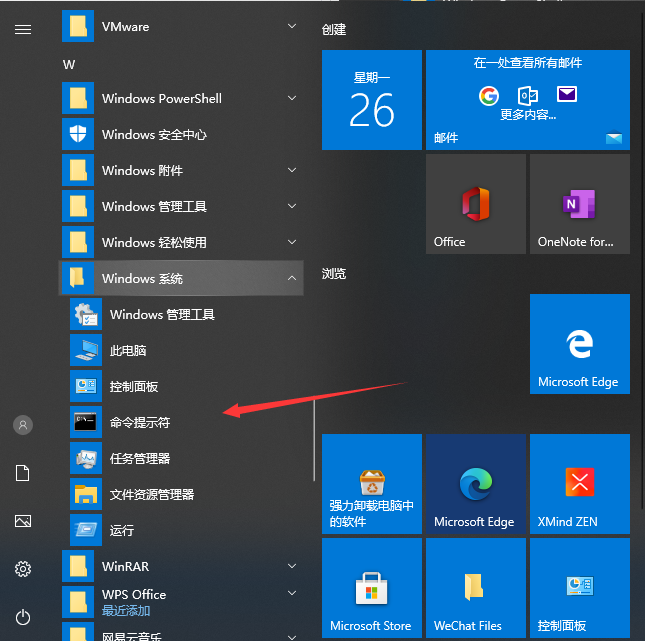
方法二、
1、按键盘win+r,弹出运行界面,输入“cmd”。
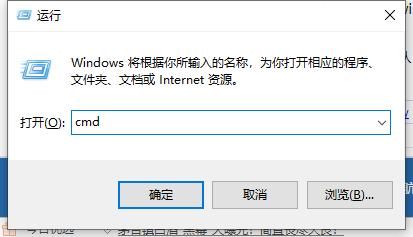
2、点击确认,即可打开命令行窗口。
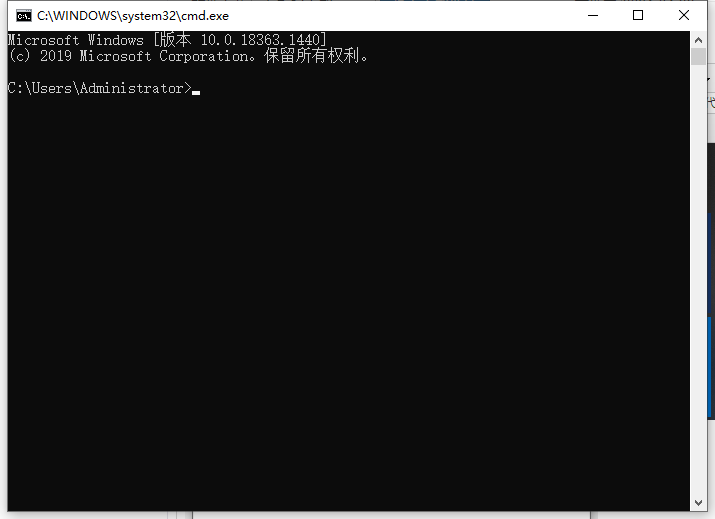
以上就是两种打开命令提示符的方法啦,希望能帮助到大家。






 粤公网安备 44130202001059号
粤公网安备 44130202001059号